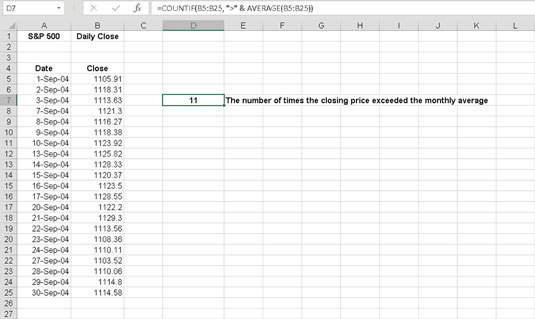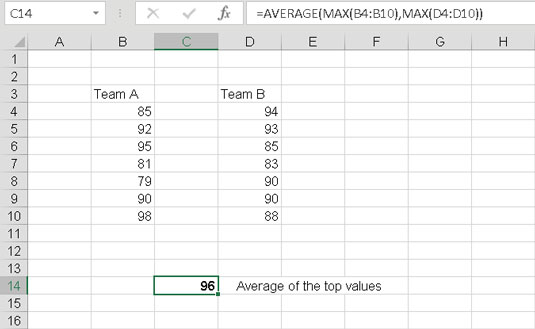Pesastatud funktsiooni on tõmmatud sees teise Exceli funktsiooni üheks oma argumendid. Pesastusfunktsioonid võimaldavad teil tagastada tulemusi, mida muidu oleks raske saada.
Järgmine joonis näitab Standard & Poor's 500 päeva sulgemishinda 2004. aasta septembris. Võimalik analüüs on näha, mitu korda oli sulgemishind kõrgem kui kuu keskmine. Seetõttu peate enne ühe hinna võrdlemist välja arvutama keskmise. Manustage funktsioon AVERAGE teise funktsiooni, et kõigepealt arvutada keskmine.
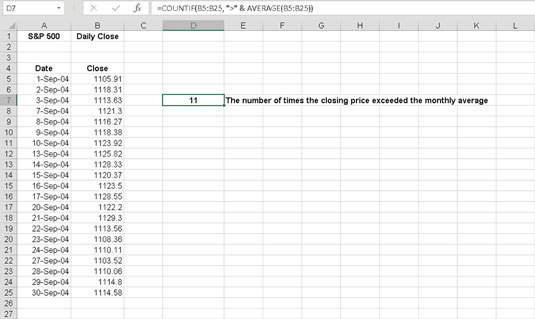
Pesastamisfunktsioonid.
Kui funktsioon on teise sees pesastatud, arvutatakse esmalt sisemine funktsioon. Seejärel kasutatakse seda tulemust välisfunktsiooni argumendina.
Funktsioon COUNTIF loendab tingimusele vastavate lahtrite arvu vahemikus. Tingimuseks on sel juhul, et mis tahes üksik väärtus vahemikus on suurem kui (>) vahemiku keskmine. Lahtris D7 olev valem on =LOENDIF(B5:B25, ">" & KESKMINE(B5:B25)). Esmalt hinnatakse funktsiooni AVERAGE; seejärel hinnatakse funktsiooni COUNTIF, kasutades argumendina pesastatud funktsiooni tagastatud väärtust.
Pesastatud funktsioonid on kõige parem sisestada otse. Funktsiooni lisamise dialoogiboks ei muuda pesastatud funktsiooni sisestamist lihtsaks. Proovi ühte. Selles näites kasutate funktsiooni AVERAGE kahe arvukomplekti suurimate väärtuste keskmise leidmiseks. Selle näite pesastatud funktsioon on MAX. Funktsiooni MAX sisestate kaks korda funktsiooni AVERAGE sees. Järgige neid samme.
Sisestage ühte veergu mõned erinevad numbrid.
Sisestage erinevasse veergu mõned erinevad numbrid.
Klõpsake tühjal lahtril, kus soovite tulemuse kuvada.
Funktsiooni sisestamise alustamiseks tippige = AVERAGE(.
Sisestage MAX(.
Klõpsake teise numbrikomplekti esimest lahtrit, vajutage hiirenuppu ja lohistage üle kõigi esimese komplekti lahtrite.
Selle vahemiku aadress sisestatakse funktsiooni MAX.
Esimese funktsiooni MAX lõpetamiseks sisestage sulgev sulg.
Sisestage koma (,).
Tippige veel kord MAX(.
Klõpsake teise numbrikomplekti esimest lahtrit, vajutage hiirenuppu ja lohistage üle kõik teise komplekti lahtrid.
Selle vahemiku aadress sisestatakse funktsiooni MAX.
Teise MAX-funktsiooni lõpetamiseks sisestage sulgev sulg.
Sisestage a ).
See lõpetab funktsiooni AVERAGE.
Vajutage sisestusklahvi.
See joonis näitab teie pesastatud funktsiooni tulemust. Lahtril C14 on järgmine valem: =KESKMINE(MAX(B4:B10),MAX(D4:D10)).
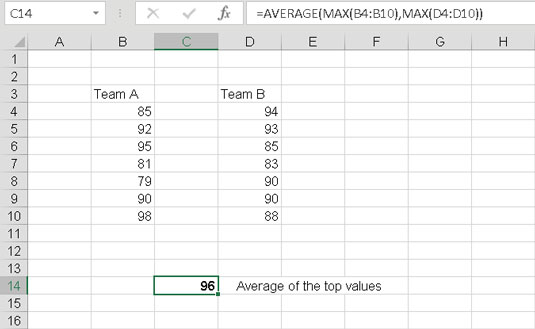
Pesastatud funktsioonide tulemuse saamine.
Pesastatud funktsioonide kasutamisel eelneb välimisele funktsioonile võrdusmärk (=), kui see on valemi algus. Pesastatud funktsioonide ees ei ole võrdusmärki.
Funktsioone saab pesastada kuni 64 tasemel.